حل مشکل صفحات و پنجره های ناخواسته در فایرفاکس
پارسینه: مطمئن شوید که قابلیت ضد پاپ آپ در فایرفاکس فعال باشد:
موزیلا فایرفاکس بطور پیش فرض می تواند صفحات ناخواسته موسوم به پاپ آپ را ببندد اینکه تا چه میزان در اینکار موفق است بماند اما قطعا این قابلیت فایرفاکس عالی نیست، البته گاهی اوقات لازم است صفحات پاپ آپ را مشاهده نمایید چرا که برخی از وب سایت ها این قابلیت را برای دسترسی به بخش های مختلف وب سایتشان در نظر می گیرند اما برخی دیگر از این ویژگی سوءاستفاده کرده و از آن برای نشان دادن تبلیغات ناخواسته استفاده می کنند و اینکار بسیار آزاردهنده است اما نگران نباشید قطعا راههایی برای خلاصی از این آفت اینترنتی وجود دارد:
گام اول: مطمئن شوید که قابلیت ضد پاپ آپ در فایرفاکس فعال باشد: برای فعال کردن این قسمت کافی است بر روی دکمه FireFox در قسمت فوقانی سمت چپ مرورگر کلیک کنید و گزینه Option را انتخاب نمایید، با نگه داشتن موس روی option یک زیر منو باز می شود از میان آنها بار دیگر option را انتخاب کنید تا پنجره تنظیمات برای شما باز شود. از پنجره باز شده تب Content را پیدا کنید و مطمئن شوید که تیک گزینه Block pop-up windows خورده باشد.
گام دوم: حذف نام سایت های اجازه یافته برای نمایش پاپ آپ: در همان تب Content و رو به روی Block pop-up windows دکمه ای را با نام Exceptions مشاهده می نمایید روی آن کلیک نمایید تا پنجره دسترسی به آن باز شود، در این بخش نام برخی سایتها را مشاهده می کنید (حتی می توانید خودتان نیز سایت مورد نظرتان را اضافه نمایید) مطمئن شوید که همه وب سایتهای موجود را از این لیست حذف کرده اید
گام سوم: نصب افزونه های کاربردی بلوک کن پاپ آپ : از بخش فوقانی سمت چپ مروگر گزینه FireFox را بفشارید، و از منوی باز شده گزینه Add-ons را کلیک کنید. از بخش جستوگر کوچکی که در سمت فوقانی و راست صفحه Add-ons وجود دارد اقدام به جستجوی ad-blocking کنید البته اگر وقت اینکار را ندارید ما کار را برای شما آسان کرده ایم افزونه Adblock Plus یکی از بهترین گزینه های پیش روی شماست که از این قسمت بطور مستقیم و بدون نیاز به جستجو قابل نصب است ، پس از ورود به این صفحه دکمه سبز رنگ Add to Firefox را بفشارید تا عملیات نصب آغاز شود. این افزونه تنظیمات ساده ای دارد و شما قادرید یک وب سایت خاص را از بلوکینگ رها کنید و به سایتهای خاص اجازه باز شدن پاپ آپ را بدهید.
گام چهارم: نصب آنتی ویروس: شاید خیلی ها پاپ آپ را یک اقدام مخرب به حساب نیاورند اما در حیطه امنیت و رعایت حقوق کاربر، قطعا پاپ آپ یک اقدام مخرب و آزار دهنده است پس باید بدنبال آنتی ویروس استانداری برای جلوگیری از اجرای پاپ های غیر خواسته ازطریق نرم افزاهای مخرب مختلف باشید. ما به شما Malwarebytes' Anti-Malware را پیشنهاد می دهیم. انتی ویروسی پر قدرت و البته رایگان، که قادر است براحتی تروجان های مخرب مرتبط با پاپ آپ را در سیستم شما شناسایی و سرکوب نمایید. همچنین می توانید نرم افزارهای ویروس یابی چون Avast و Microsoft Security Essentials را دانلود و نصب نمایید تا هرگونه نرم افزار مرتبط با پاپ اپ موجود در سیستم شما را پیدا و سرکوب نمایند. البته پیشنهاد می کنیم این نرم افزارها را در حالت سیف مود فعال نمایید تا به ویندوزتان آسیب وارد نیاید.
گام پنجم: نرم افزارهای مشکوک را حذف نمایید: نگاهی به برنامه هایی که نصب کرده اید بیندازید ( از طریق کنترل پنل و گزینه Programs and Features و بخش Add/Remove Programs این بخش قابل دسترس است ) گاهی اوقات با نصب برنامه های مورد نیازتان، برنامه هایی اضافی که توسط سازنده جهت تبلیغ گذاشته شده است نصب می شود، این نرم افزارها پیدا کنید و تعللی در حذف انها به خود راه ندهید. چرا که ممکن است یک نوار ابزار که با برنامه خاصی نصب شده است عامل اصلی پاپ آپ در مرورگر شما باشد. گاهی اوقات این ماجرا از بازی ها سرمنشا می گیرد که اجازه بالا آمدن تبلیغات بازی ها را در ویندوزتان فراهم می آورند، پس اگر چیز مشکوکی پیدا کردید و در حذف آن تردید پیدا کردید کافی است در گوگل نام آن را جستجو کنید تا بفهمید واقعا آن اپ چه کاره است!
سجاد بدیعی
.svg)












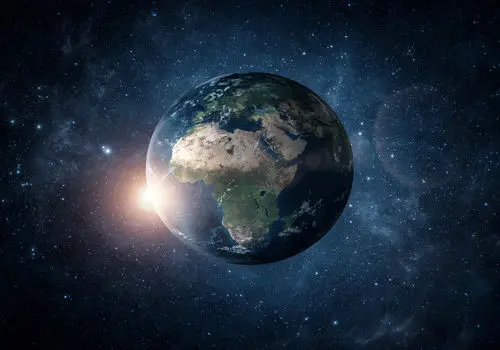


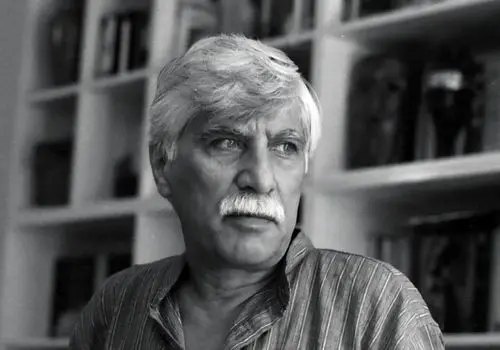






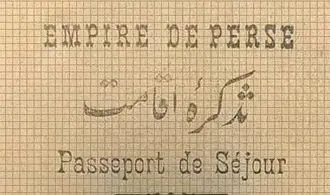


















ممنون پارسینه.
آموزش تون کارساز بود. یه تبلیغ بزرگ چینی سمت راست صفحه باز میشه. خیلی عجیبه من تموم هارد رو فرمت کردم بازهم میاد. نمیدونم این روشتون تبلیغ را مسدود می کنه هم یا فقط پاپ آپ را؟
با سپاس بیکران